윈도우10의 개인 설정에서 바탕화면이나 잠금화면을 취향대로 꾸미다 보면 ‘사용자 사진 선택’ 항목에 사용자가 바탕화면 또는 잠금화면으로 지정했던 이미지가 썸네일로 흔적이 남게 됩니다.
대부분 PC를 개인적으로 사용하기 때문에 큰 문제는 없지만 해당 이미지를 삭제했는데도 썸네일이 남아 신경쓰이거나 잘못 지정한 이미지가 계속 보여 거슬리는 경우에는 다음과 같이 배경과 잠금 화면의 썸네일을 삭제할 수 있습니다.
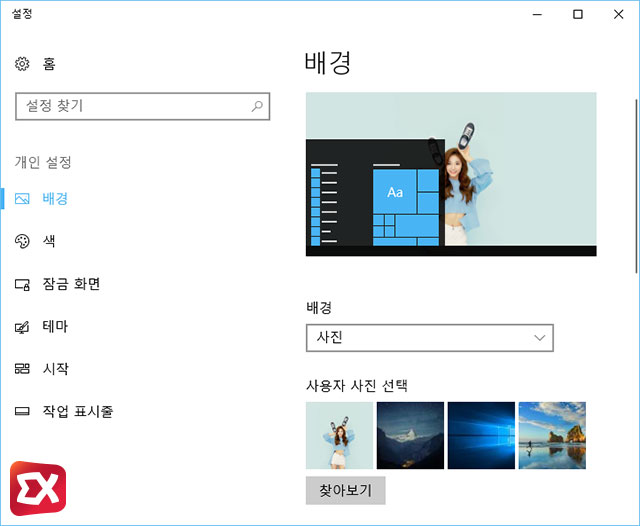
목차
윈도우10 배경 사용자 사진 썸네일 삭제
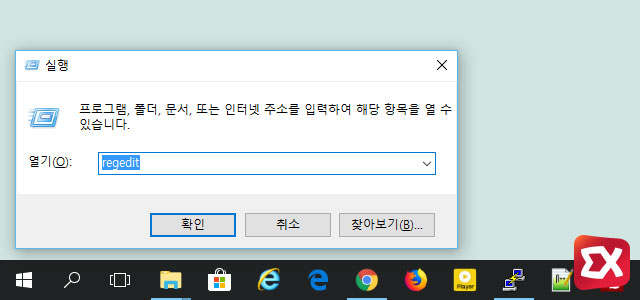
배경의 사용자 사진 선택 항목에 있는 썸네일은 윈도우 설정에서는 삭제할 수 없기 때문에 레지스트리에서 썸네일 이미지 경로를 삭제한 다음 갱신해 삭제할 수 있습니다.
Win + R 로 실행창을 띄운 다음 regedit 을 입력해 레지스트리 편집기를 실행합니다.
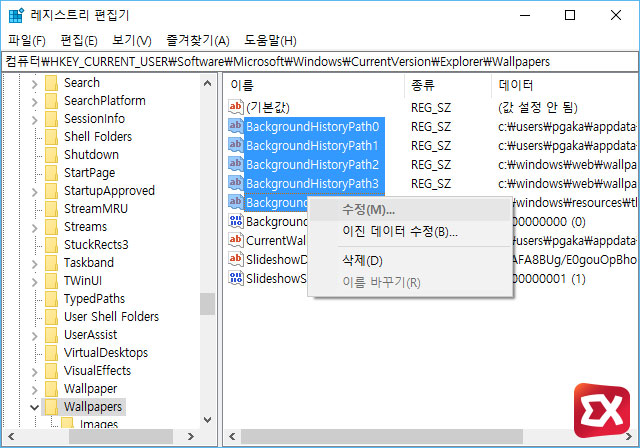
\HKEY_CURRENT_USER\SOFTWARE\Microsoft\Windows\CurrentVersion\Explorer\Wallpapers
위 레지스트리 경로로 이동한 다음 BackgroundHistoryPath0~4까지 Shift 키를 이용해 다중 선택한 다음 마우스 오른쪽 버튼으로 선택 후 삭제합니다.
BackgroundHistoryPath는 바탕화면의 이미지 경로를 나타내며 이 레지스트리 키를 삭제하면 다시 기본값으로 갱신됩니다,
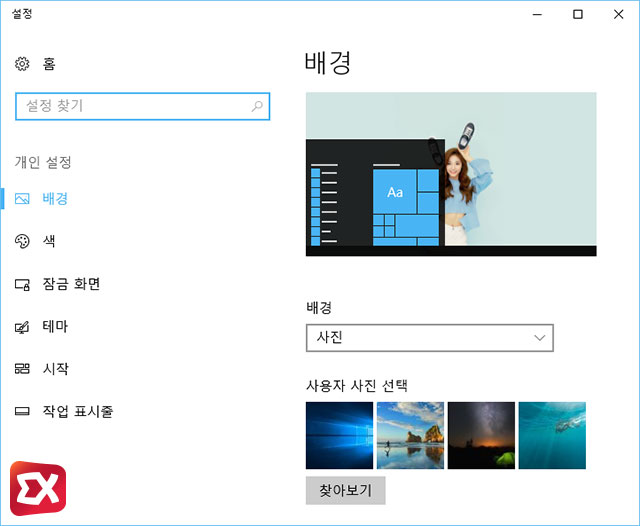
개인 설정의 배경에서 사용자 사진 선택 항목의 썸네일이 삭제된 것을 확인하면 되겠습니다.
윈도우10 잠금 화면 사용자 사진 썸네일 삭제
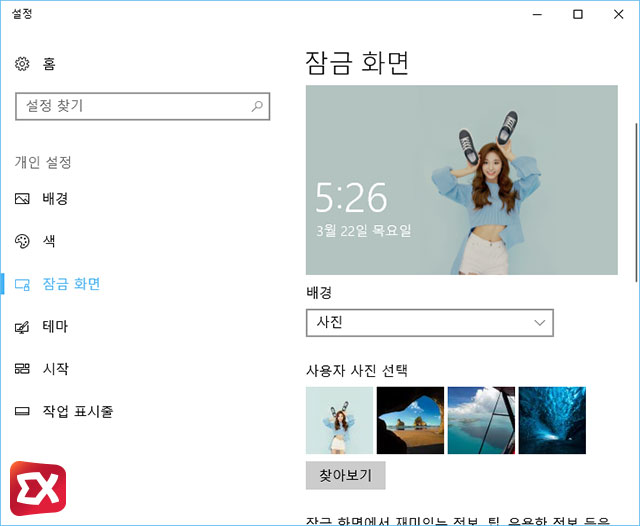
잠금 화면에 표시되는 사용자 사진 선택 썸네일을 삭제하려면 조금 더 복잡합니다.
잠금 화면이 저장되는 폴더 경로는 C:\ProgramData\Microsoft\Windows\SystemData 하위에 위치하는데 시스템 권한 때문에 접근을 할 수 없습니다.
하지만 사용자가 잠금 화면을 설정할 수 있다는 것은 해당 폴더는 사용자에게 접근 권한이 있다는 말이 되겠죠. 이러한 구조를 이해하지 못해도 상관없습니다. 우선 폴더에 접근하기 위해서 사용자의 SID를 알아내 봅시다.
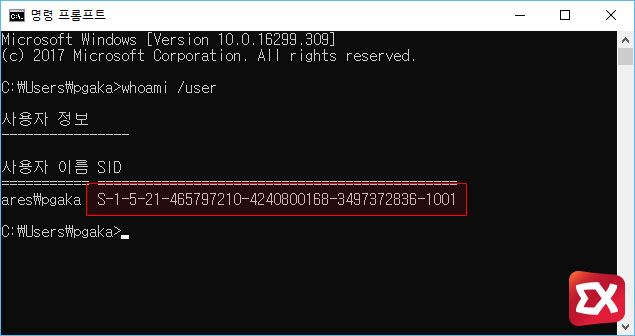
명령 프롬프트를 실행한 다음 whoami /user를 입력해 계정의 SID가 출력되면 마우스로 드래그한 다음 마우스 오른쪽 버튼을 클릭해 복사한 후 메모장에 붙여 넣습니다.

C:\ProgramData\Microsoft\Windows\SystemData\SID를여기에복사\ReadOnly위 경로 또한 복사한 다음 SID를 경로 사이에 붙여넣기해 디렉토리 주소를 완성한 다음 탐색기에서 붙여넣어 바로 이동하면 접근이 가능합니다. (위 주소는 오른쪽 새창 버튼을 클릭해 복사하면 됩니다.)
경로 예 : C:\ProgramData\Microsoft\Windows\SystemData\S-1-5-21-465797210-4240800168-3497372836-1001\ReadOnly
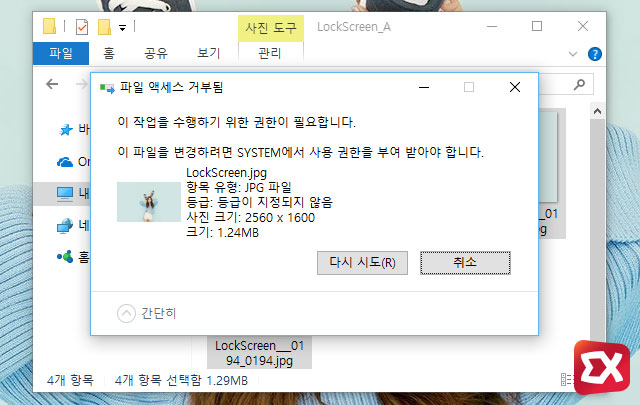
LockScreen_A 폴더가 사용자 지정한 이미지가 담겨 있고 LockScreen_W는 윈도우에서 추천하는 잠금 화면 등이 저장됩니다.
LockScreen_A 폴더 안의 이미지를 삭제하기 위해서는 권한을 얻어야 하는데 이 과정이 번거로우므로 언락커(Unlocker)를 이용해 삭제합니다.
참고
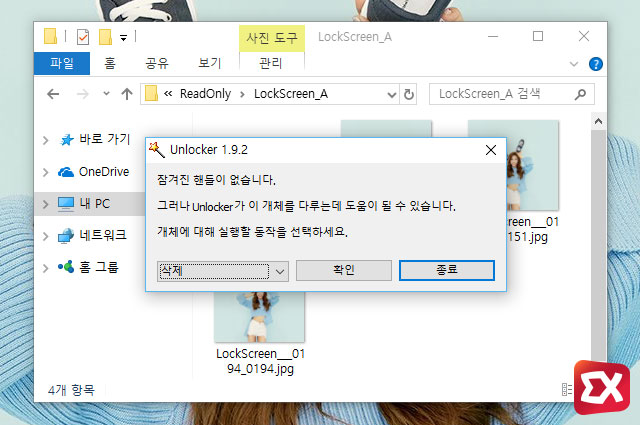
언락커가 설치된 상태에서 모든 파일을 드래그해 마우스 오른쪽 버튼으로 선택 후 컨텍스트 메뉴에서 Unlocker를 클릭해 강제로 삭제합니다.
만일 아무런 반응이 없고 멍때린다면 번거롭더라도 파일을 하나씩 선택해 언락커로 삭제하면 됩니다.
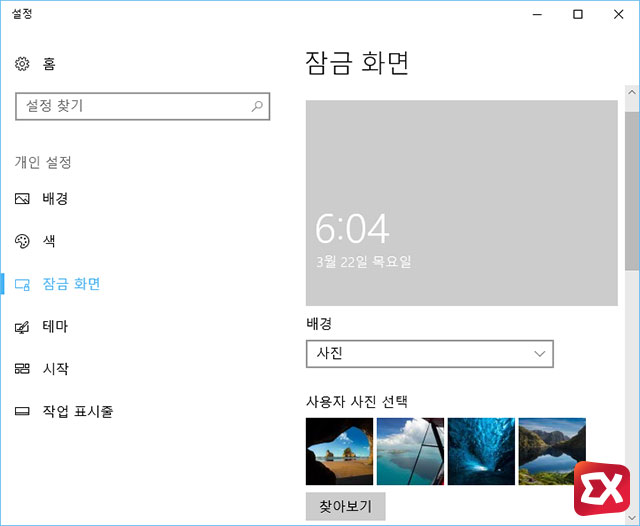
파일을 모두 삭제했으면 개인 설정의 잠금 화면에서 사용자 사진 선택에 썸네일 이미지가 삭제되었는지 확인하면 끝입니다.




7개 댓글. Leave new
감사합니다 이상한 사진이 가끔 떠서 짜증났는데 이 글 보고 해결했습니다
고맙습니다
주소 복사 후 새창에 붙혀넣기를 하라고 되있는데 그 부분이 이해가 안되서 계속 헤매네요..
감사합니다.
덕분에 해결되었어요. ^^
위편집기 사진에서 선택한 파일4개를 모두 지워도 상관없나요?
저도 제개인사진이 배경사진으로 저장이 돼서 삭제해야하거든요ㅠ
정말 감사합니다 주인장님
도움이 많이 되었습니다 감사합니다 주인장님